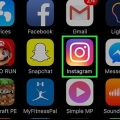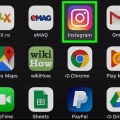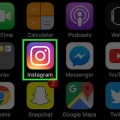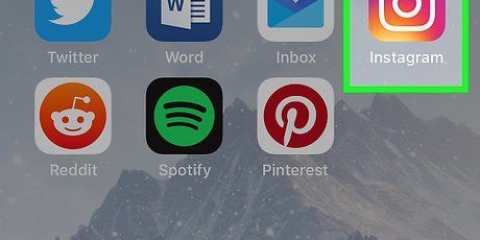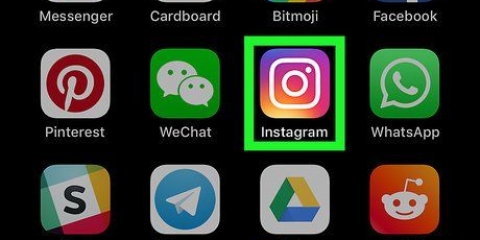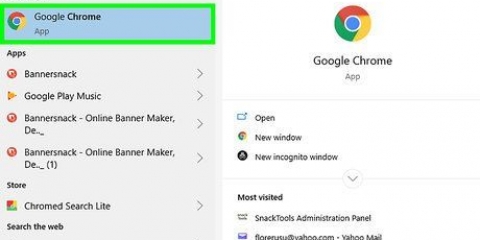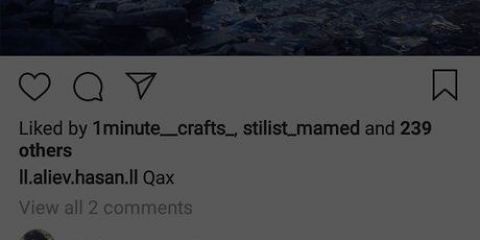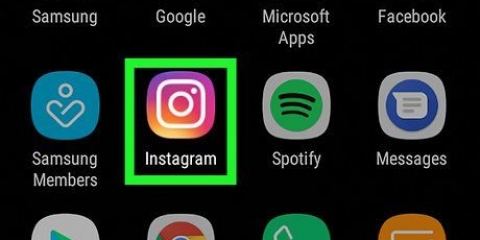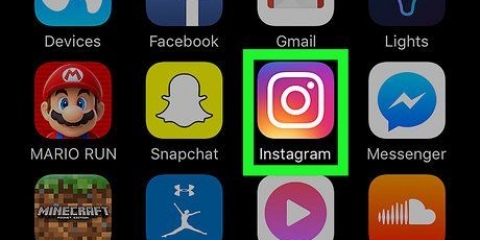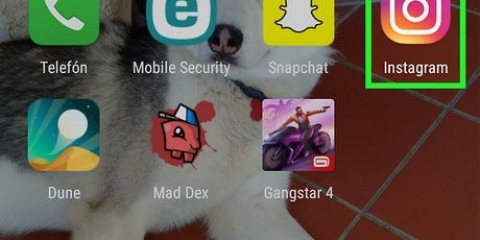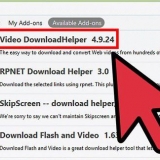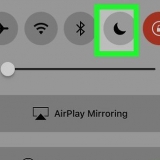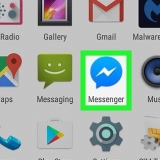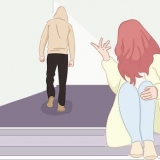Afhangende van jou foon, sal jy dalk ook eerder die `Tuis` en `Volume Up`-knoppies moet druk. As jy die foto op `n gebruiker se bladsy gevind het, maak eers die publikasie oop waarvan jy `n skermskoot wil neem deur daarop te tik.


















Herpos op instagram
Inhoud
In hierdie artikel kan jy lees hoe om `n foto van `n ander gebruiker in Instagram te herpos. Herplasing in Instagram kan gedoen word deur eers `n foto of video te kopieer en dan `n skermskoot daarvan te neem, of deur die toepassing genaamd `Repost for Instagram` te gebruik. Hou in gedagte dat die herplasing van ander gebruikers se foto`s en video`s sonder hul toestemming Instagram se amptelike gebruikersreëls oortree.
Trappe
Metode 1 van 2: Plaas `n skermskoot weer

1. Maak Instagram oop. Jy kan die toepassing herken aan die kleurvolle figuur in die vorm van `n kamera. As jy reeds by Instagram aangemeld het, sal jy outomaties op die tuisblad beland.
- As jy nog nie aangemeld het nie, voer jou gebruikersnaam (of telefoonnommer) en wagwoord vir Instagram in en tik Teken aan.

2. Gaan na die foto wat jy wil herpos. Jy kan deur die foto`s op jou tuisblad blaai om die mees onlangse publikasies te sien, of jy kan die vergrootglaskassie boaan tik en dan die naam van `n spesifieke gebruiker intik sodat jy sy of haar bladsy kan bekyk.

3. Neem `n skermskoot. Op `n slimfoon doen jy dit gewoonlik deur die `Power`- en `Home`-knoppies gelyktydig te druk.

4. Tik op+. Dit is die knoppie onderaan die middel van die skerm.

5. Tik opbiblioteek. Jy sal hierdie opsie aan die onderkant links van die skerm vind.

6. Tik om die skermskoot te neem. Dit is hoe jy die foto kies.

7. Sny die skermkiekie en tik danVolgende een. Om die foto te sny, plaas twee vingers op die skerm en sprei hulle dan uitmekaar om die prent in te zoem. Wanneer jy gelukkig is, tik Volgende een in die regter boonste hoek van die skerm.

8. Kies `n filter en tikVolgende een. As jy nie `n filter wil gebruik nie, tik dadelik Volgende een.

9. Tik `n byskrif. Jy doen dit in die veld `Skryf `n onderskrif...` amper heel bo aan die skerm.
Dit is ook `n goeie plek om die oorspronklike skepper van die foto te merk.

10. Tik opDele om die skermskoot wat jy geneem het te publiseer. Jy kan hierdie knoppie in die regter boonste hoek van die skerm vind. Die oorspronklike foto is nou suksesvol op jou Instagram-bladsy geplaas.
Metode 2 van 2: Herpos met behulp van die Repost for Instagram-toepassing

1. Laai eers die Repost for Instagram-toepassing af. Met die hulp van hierdie toepassing kan u foto`s en video`s vinnig en maklik op Instagram deel. Meer inligting oor hierdie toepassing kan gevind word by http://www.herpostoepassing.com/. Jy kan die toepassing aflaai vir:

2. Maak Instagram oop. Jy kan die toepassing herken aan die kleurvolle figuur in die vorm van `n kamera. As jy reeds aangemeld is, sal jy outomaties op die tuisblad beland.
As jy nog nie by Instagram aangemeld het nie, voer jou gebruikersnaam (of telefoonnommer) en wagwoord in en tik Teken aan.

3. Gaan na die foto wat jy wil herpos. Jy kan deur die foto`s op jou tuisblad blaai vir die mees onlangse publikasies, of jy kan die vergrootglas aan die bokant tik en `n spesifieke gebruiker se naam in die ooreenstemmende veld tik om jou op hul bladsy te laat beland.

4. Tik op... Jy sal hierdie knoppie in die regter boonste hoek van jou gekose Instagram-plasing vind.

5. Tik opKopieer deel-URL. Jy sal hierdie knoppie naby die middel van die opspringvenster vind.

6. Maak Herpos oop. Dit is `n blou en wit toepassing met `n wit reghoek wat uit pyle daarop bestaan.

7. Tik op die Instagram-plasing. Onmiddellik nadat jy Repost oopgemaak het, behoort jy die publikasie te sien van die persoon wie se URL jy sopas gekopieer het, boaan die bladsy verskyn.

8. Tik weer op die plasing. Dit is hoe jy op die herposbladsy beland.

9. Tik opherpos. Dit is `n blou knoppie onderaan die skerm.
As jy `n video wil herpos, moet jy dalk klik OK moet tik om Repost toegang tot jou foto`s te gee.

10. Tik opKopieer na Instagram of maak Instagram oop wanneer gevra word. Op hierdie manier sal jou foto of video in Instagram oopmaak.
Soms sal jy opdrag kry om eerder die Instagram-ikoon te tik.

11. Berei jou pos voor vir publikasie. Dit beteken om dit te sny, `n filter te kies en `n onderskrif te tik.
Die Repost for Instagram-toepassing merk outomaties die oorspronklike skrywer van die plasing links onder op die skerm. Tog is dit die beste om altyd die skrywer in jou onderskrif te merk.

12. Tik opDele. Jy kan hierdie knoppie in die regter boonste hoek van die skerm vind. Die foto of video wat jy gekopieer het, word nou op jou Instagram-bladsy gepubliseer.
Wenke
As jy iemand anders se foto`s of video`s deel, moenie vergeet om altyd `n skakel na die oorspronklike plakkaat in te sluit nie.
Waarskuwings
- Die deel van foto`s of video`s sonder die toestemming van die oorspronklike skrywer is teen Instagram se amptelike gebruikersreëls; as jy dit doen en gevang word, loop jy die risiko dat Instagram jou rekening blokkeer.
Artikels oor die onderwerp "Herpos op instagram"
Оцените, пожалуйста статью
Soortgelyk
Gewilde